ブログ内検索
【重要】対応終了のお知らせ
イベント定義(カスタムイベント)は、IPM1のバージョンアップ、Cardのファームウェアアップ、UPS機種およびファームウェアアップ、その他環境など様々な要因により、ブログ公開時に検証した時は動作していましたが、期待動作をしなくなりました。そのため、本ブログ内容[【Network-MS】 複数UPS構成時の任意UPSがバッテリー運転した時のアクション]に関してサポートを終了致します。
※IPM2は、ユーザーがイベントを定義できない仕様に変更されました。
新ライセンス販売のお知らせ
2020年9月、IPMの新ライセンス(Optimize License)を販売しました。
テクニカルブログ内の文章および画像の旧ライセンス(Silver License、Gold License)は、全てOptimize Licenseに置き換えてお読み下さい。よろしくお願い致します。
本ブログの構成
- Eaton UPS+Network-MS x3
- Eaton IPM with Silver License x1
シャットダウンタイマー
UPSが5分間バッテリー運転したら、シャットダウンシーケンス開始。10分間待機してからUPSシャットダウン。
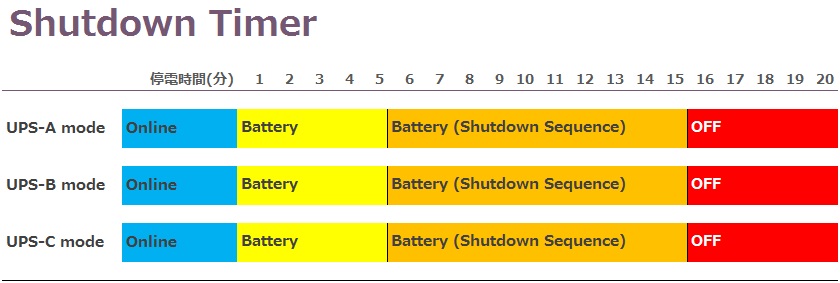
はじめに
Java JRE 8 インストール、IPM インストール、ライセンス適用、自動更新の無効、モジュールの追加など、過去のブログで紹介している手順は省略しております。複数UPS構成時の任意UPSがバッテリー運転した時に[イベント]を発生させる手順に注力しています。
ノードリスト
IPMがインストールされたWindows ServerとUPS 3台です。
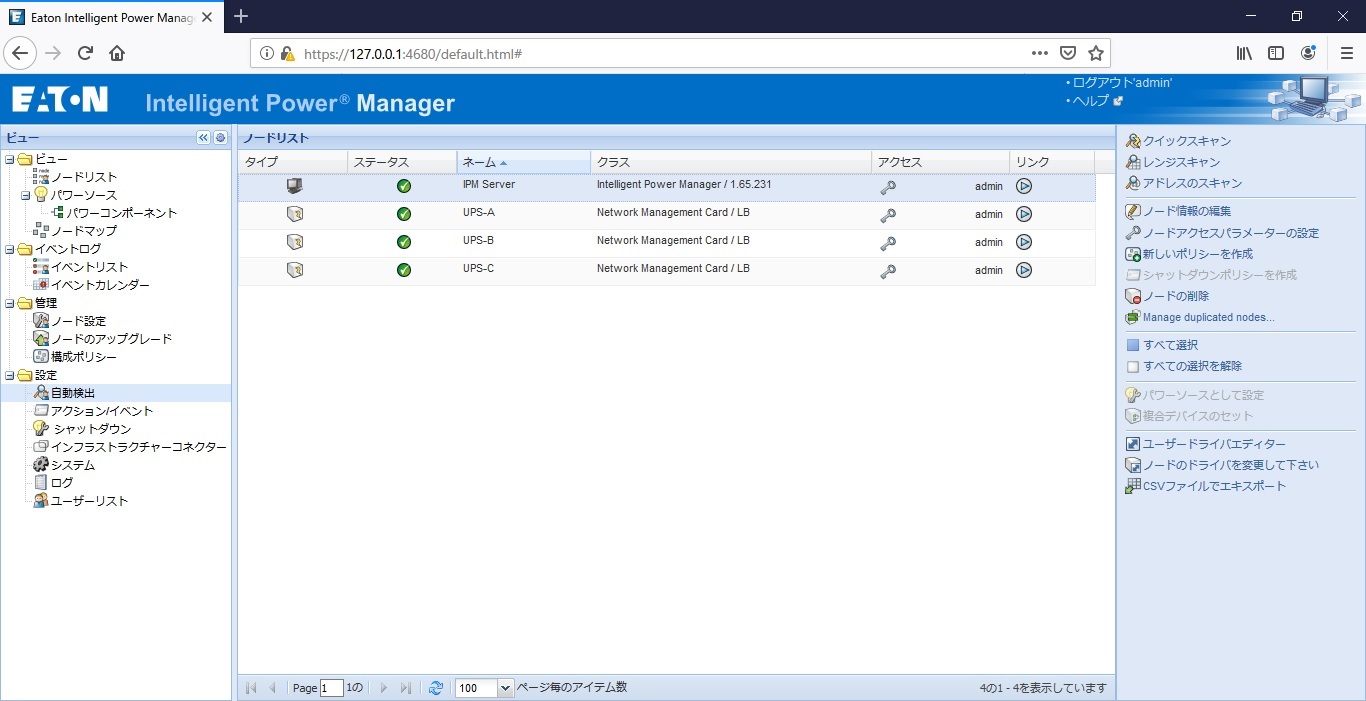
VPS作成
UPSを全て選択してVPSを1つ作成します。(4台なら4台全部、5台なら5台全部です)
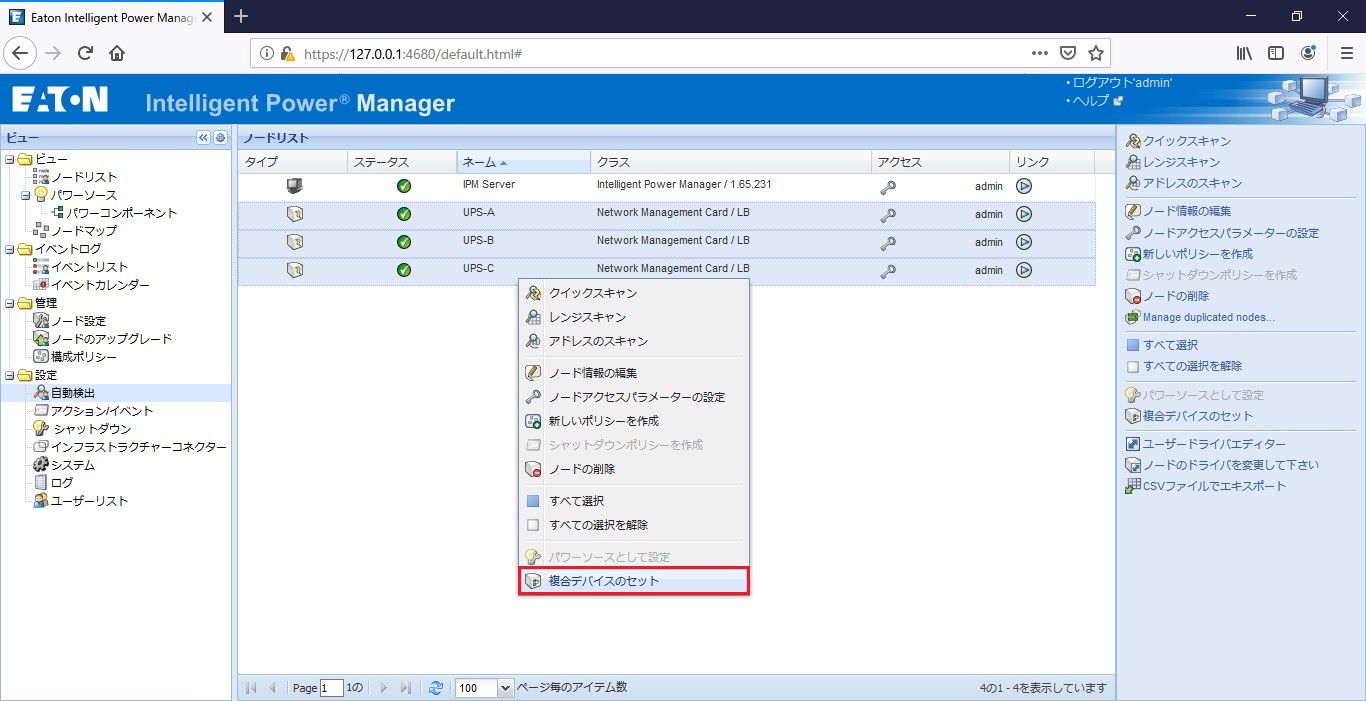
デバイス名:任意
冗長モード:冗長パーツ
冗長レベル:0
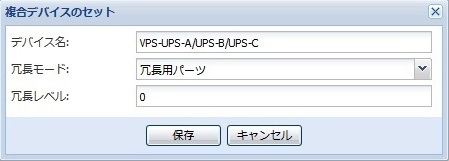
ノードリストにVPSが追加されました
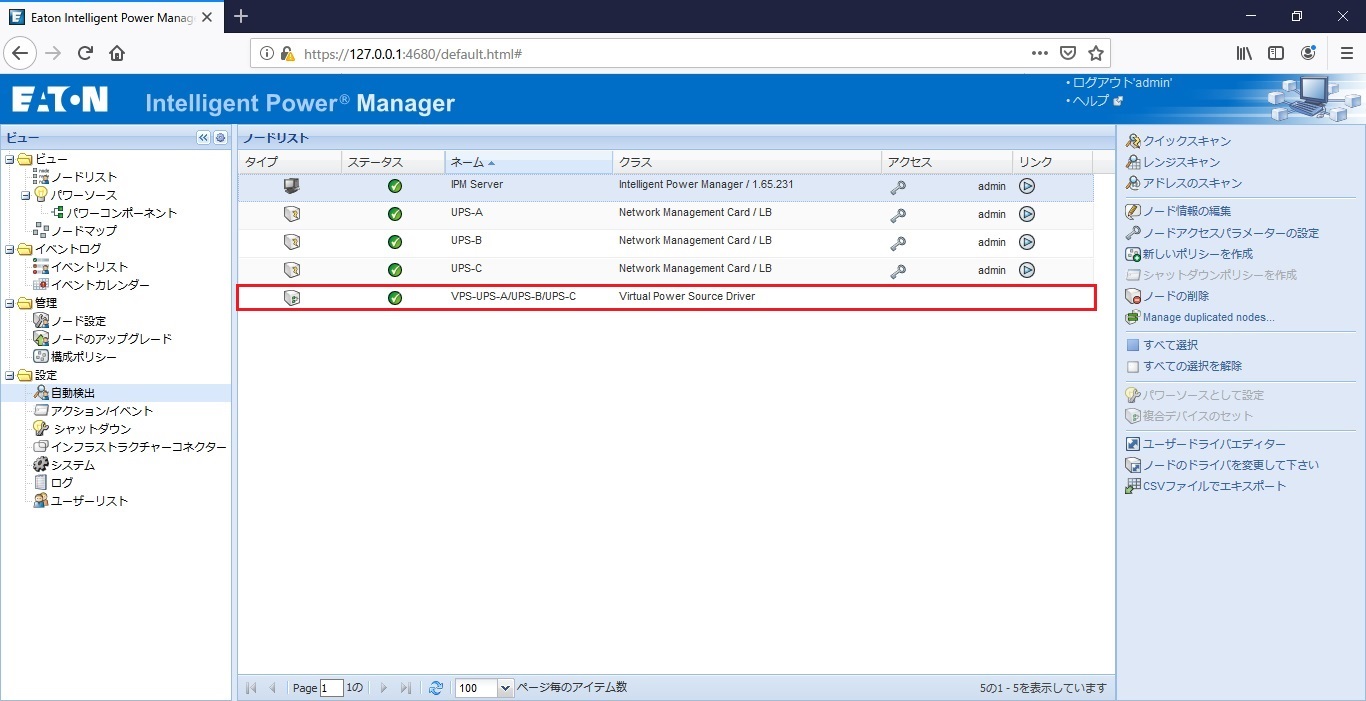
パワーソース設定
設定 > シャットダウン > パワーソースを編集
作成したVPSをパワーソースに設定して保存します。
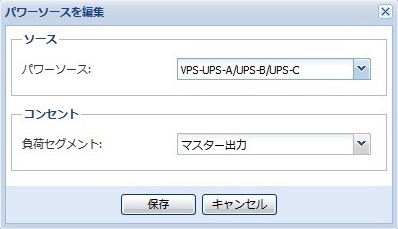
シャットダウンの構成
設定 > シャットダウン > シャットダウン構成の編集
シャットダウンタイマー(秒): 0 (なし)
シャットダウン継続期間(秒): 600
シャットダウンのタイプ : スクリプト
シャットダウンスクリプト : 空白 (なし)
上記のように設定することで、シャットダウンタイマーをネットワークカードと同期させて、かつ、何も実行しないようになります。
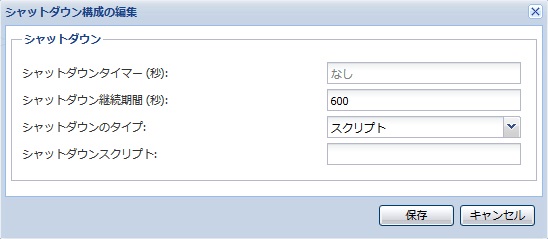
UPS AとBが同時にシャットダウン基準に到達した時にイベントを発生させる
UPS AとBだけがシャットダウン基準に到達(5分間バッテリー運転)した時にイベントを発生させます。
設定 > アクション/イベント > イベントルールの編集
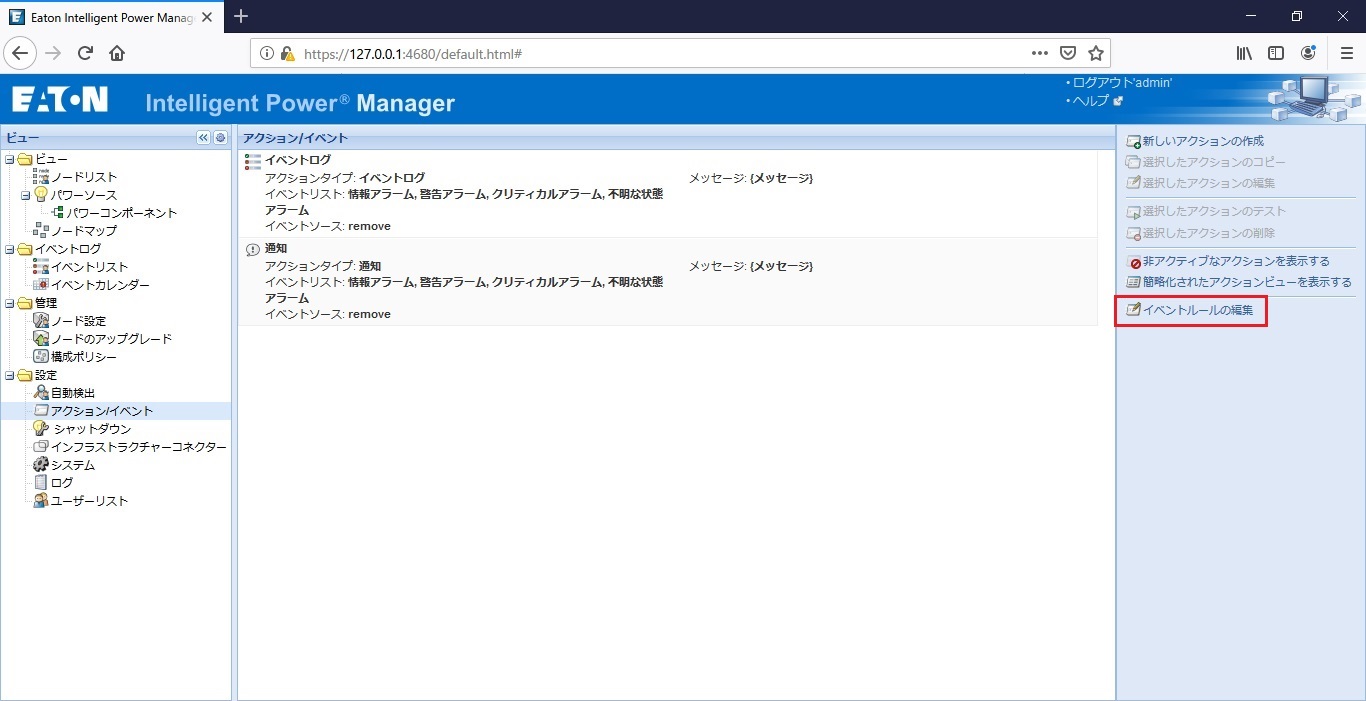
イベントリストの[追加]を押します。
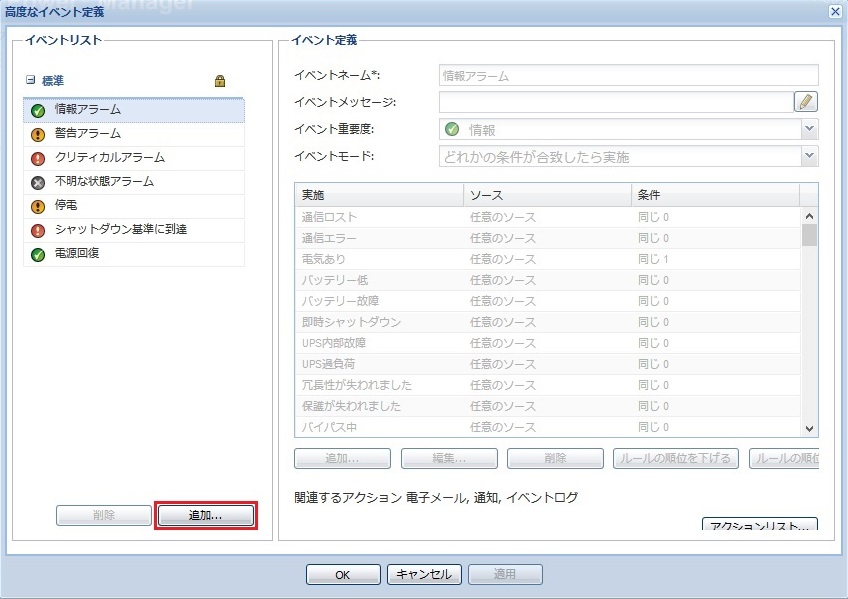
[新しい未決定イベント]を選択します。
(以後、コピーを使用して作成したくなりますが、常に新しい未決定イベントを選択する事を推奨しています)
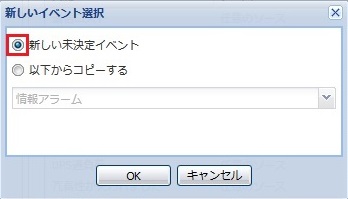
イベントネーム :半角英数で任意 (例:UPS AB Shutdown Start)
イベントメッセージ:半角英数で任意 (例:上と同じにする)
イベント重要度 :任意 (例:クリティカル)
イベントモード :すべての条件が合致したら実施
上記を終えたら、[追加]を押します。
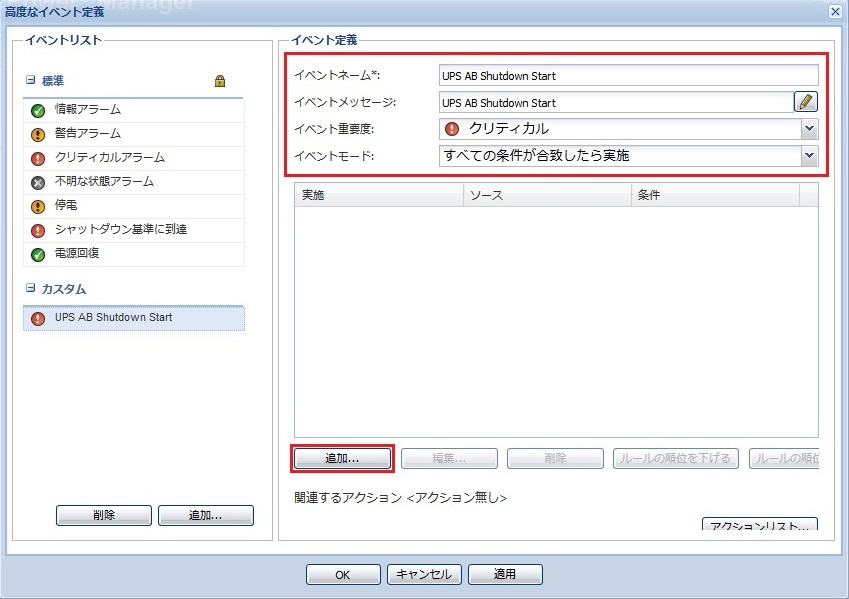
条件を3つ追加します。
※異常系ルールを上位に持ってくること。ここの条件を変えることで、2台中1台、3台中1台、4台中2台、5台中3台など、希望の組み合わせを作ることができます。
UPS-A が シャットダウンまでの実行時間 0秒 と同じ
UPS-B が シャットダウンまでの実行時間 0秒 と同じ
UPS-C が 電気あり(入力電源あり) = 1 と同じ
下記画像とよく見比べて、等しくなっていれば、[アクションリスト]を押します。
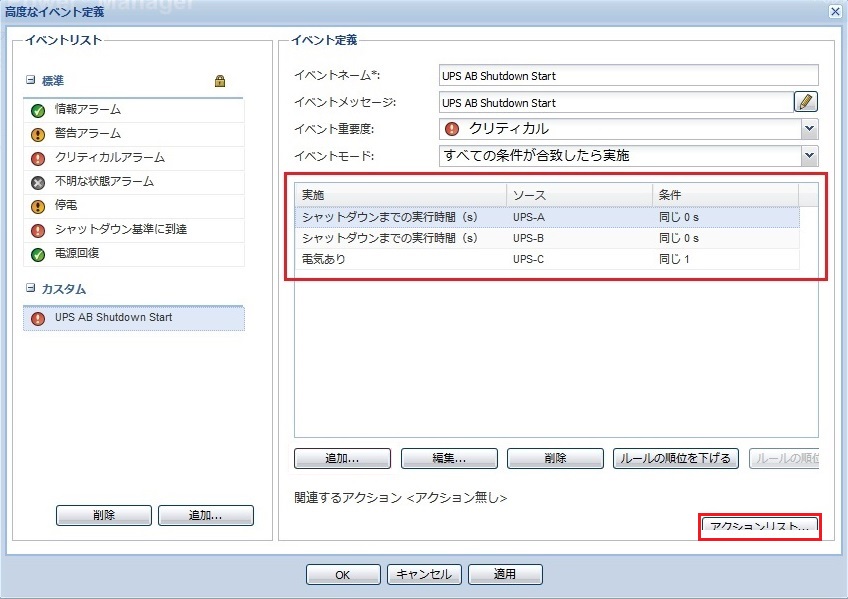
[通知]と[イベントログ]にチェックを入れて保存します。
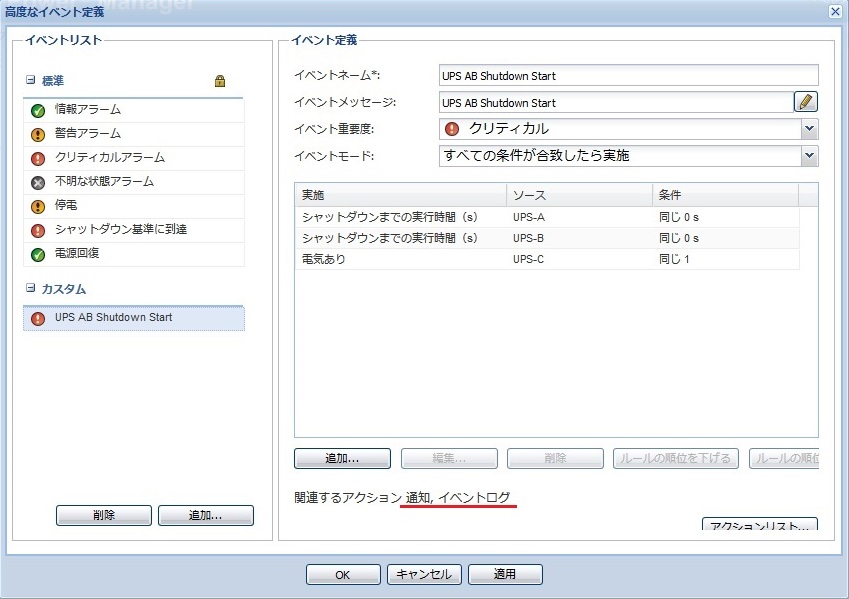
UPS BとCが同時にシャットダウン基準に到達した時にイベントを発生させる
ABと同じ手順になるため、注意点のみ記載。
・新しい未決定イベントを選択する(コピーは使用しない)
・半角英数で構成する(日本語は使用しない)
・異常系イベントを上位にする
・関連するアクションに[通知]と[イベントログ]を追加する
UPS-B が シャットダウンまでの実行時間 0秒 と同じ
UPS-C が シャットダウンまでの実行時間 0秒 と同じ
UPS-A が 電気あり(入力電源あり) = 1 と同じ
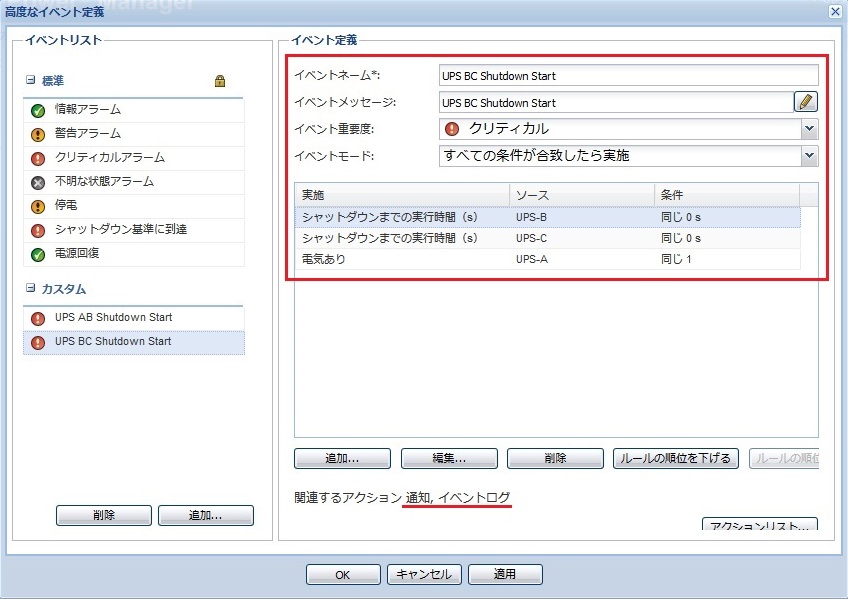
UPS CとAが同時にシャットダウン基準に到達した時にイベントを発生させる
ABと同じ手順になるため、注意点のみ記載。
・新しい未決定イベントを選択する(コピーは使用しない)
・半角英数で構成する(日本語は使用しない)
・異常系イベントを上位にする
・関連するアクションに[通知]と[イベントログ]を追加する
UPS-C が シャットダウンまでの実行時間 0秒 と同じ
UPS-A が シャットダウンまでの実行時間 0秒 と同じ
UPS-B が 電気あり(入力電源あり) = 1 と同じ
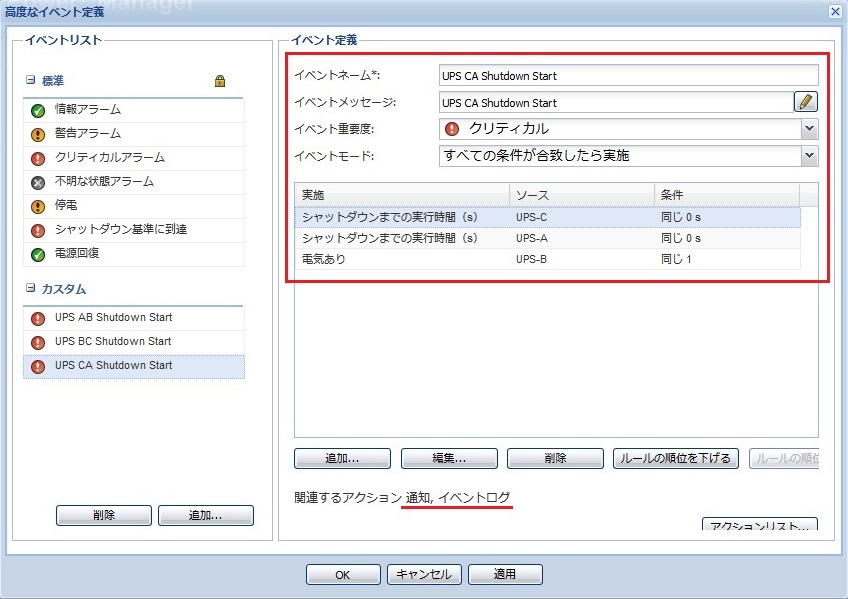
UPS AとBとCが同時にシャットダウン基準に到達した時にイベントを発生させる
停電が発生すると、全てのUPSがバッテリー運転する事がほとんどです。3台中2台だけが、一定時間バッテリー運転する事はなかなか発生しません。バッテリーランタイムを長く設定しているほど発生しません。そのため、全てのUPSが同時にシャットダウン基準に到達した時にもイベントを発生させる設定が必要です。
ABと同じ手順になるため、注意点のみ記載。
・新しい未決定イベントを選択する(コピーは使用しない)
・半角英数で構成する(日本語は使用しない)
・異常系イベントを上位にする
・関連するアクションに[通知]と[イベントログ]を追加する
UPS-A が シャットダウンまでの実行時間 0秒 と同じ
UPS-B が シャットダウンまでの実行時間 0秒 と同じ
UPS-C が シャットダウンまでの実行時間 0秒 と同じ
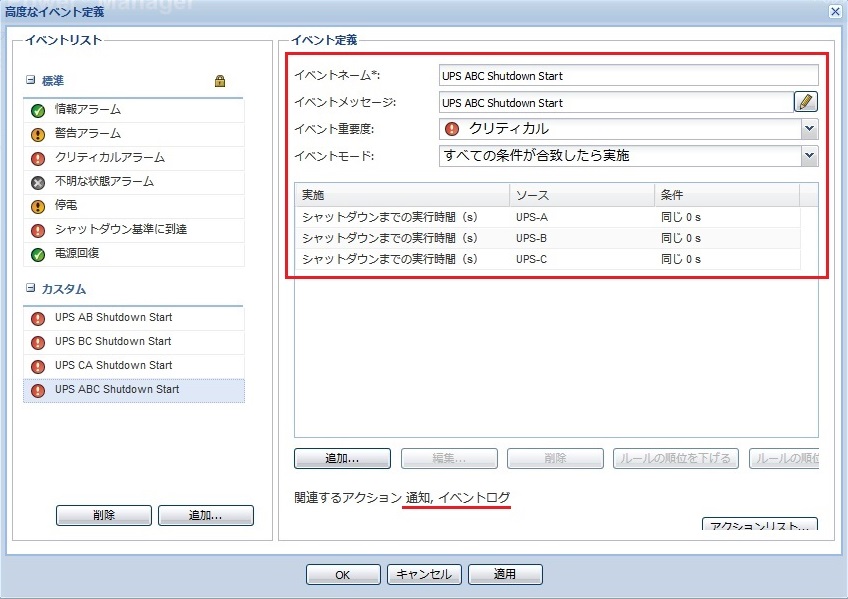
作成したイベント数
AB、BC、CA、ABCの組み合わせを作成したのでイベント数は 4 になりました。3台中1台というイベントも作成すると、A、B、Cが増えるので、イベント数は 7 になります。
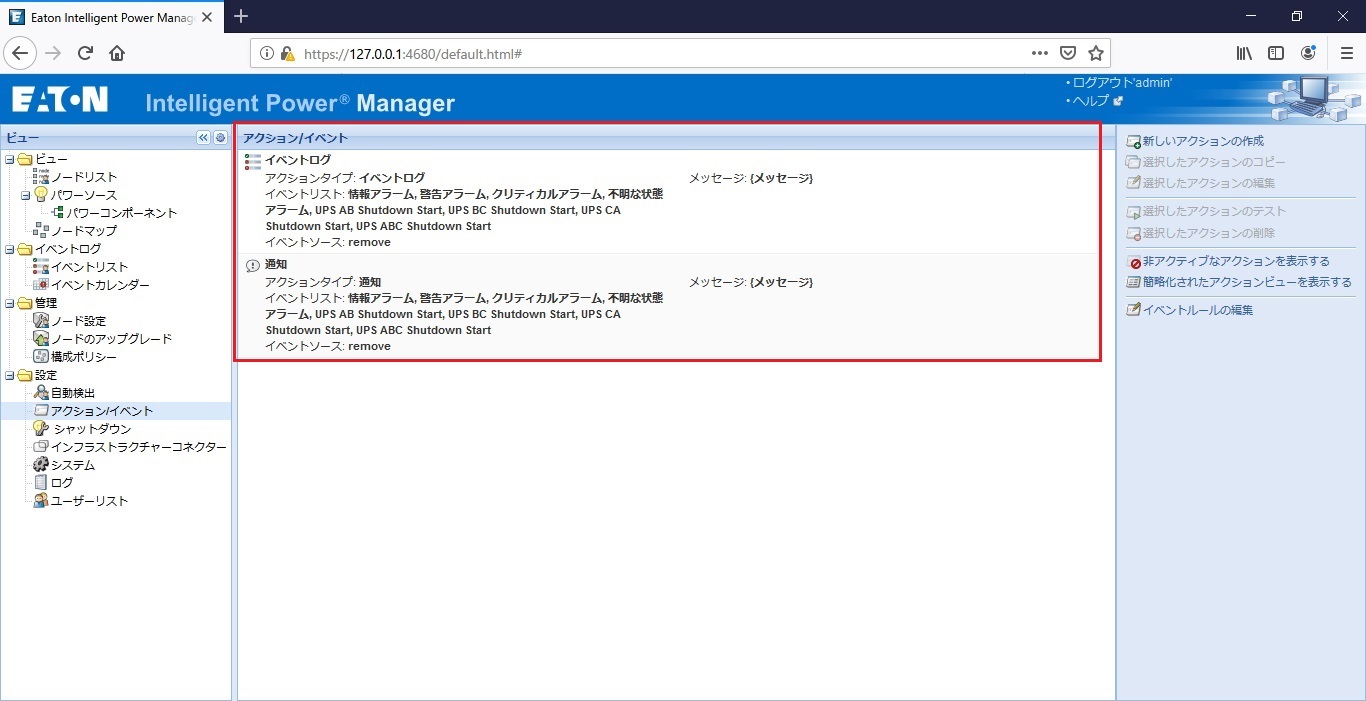
イベント UPS AB 発生時に実行するアクションを作成する
設定 > アクション/イベント > 新しいアクションの作成
アクション名:半角英数で任意
イベントリストの編集アイコンを押します。
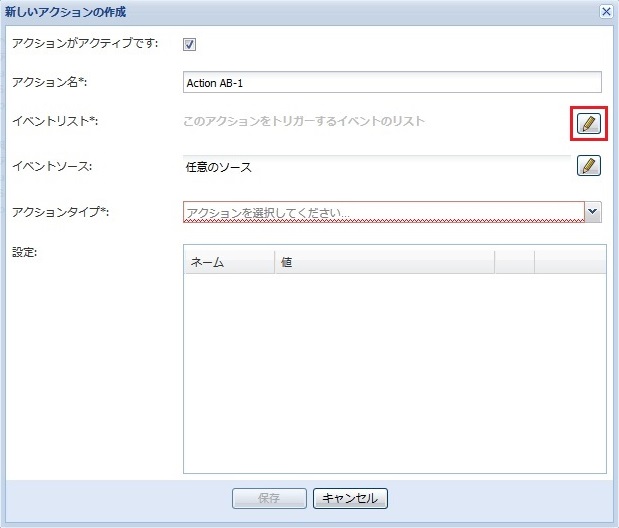
イベントリスト:作成した[イベント UPS AB]を選択
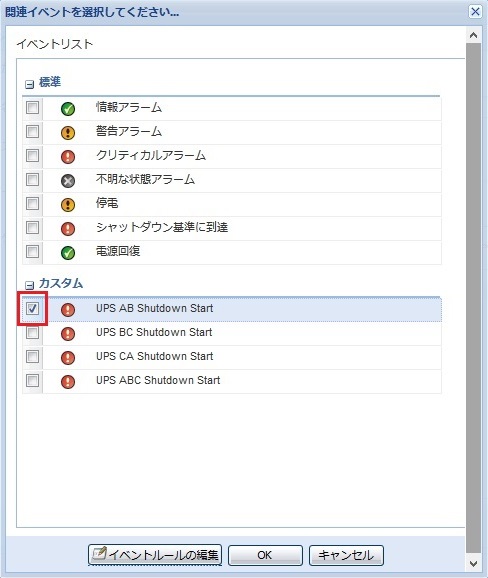
イベントソース:任意のソース
アクションのタイプ:プルダウンの中から選択
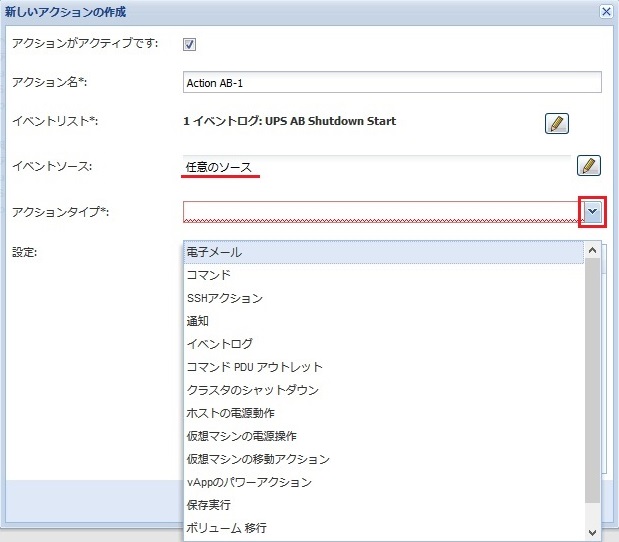
選択したイベントが発生した時に、このアクションが実行されます。
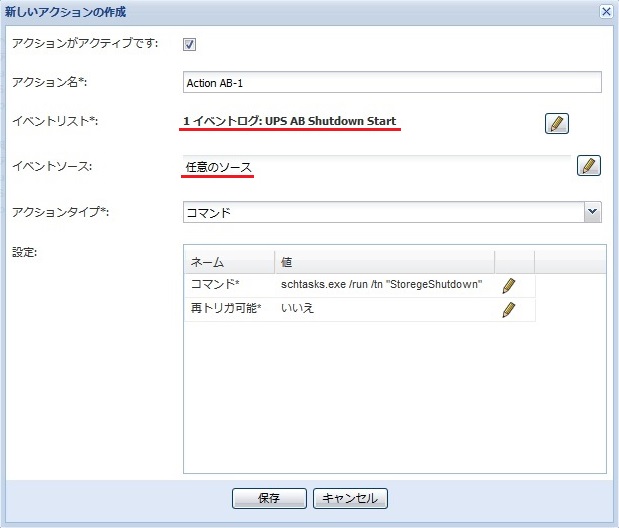
イベント UPS BC 発生時に実行するアクションを作成する
ABと同じ手順になるため、注意点のみ記載。
・半角英数で構成する(日本語は使用しない)
・イベントリストは、作成したイベントと関連付ける
・イベントソースは、任意のソース
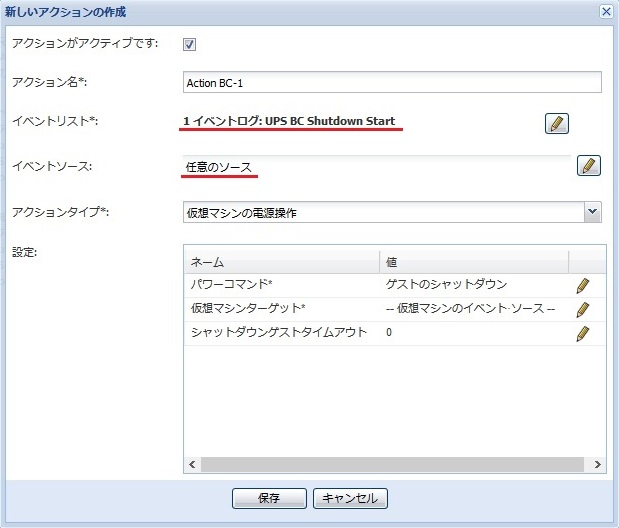
イベント UPS CA 発生時に実行するアクションを作成する
ABと同じ手順になるため、注意点のみ記載。
・半角英数で構成する(日本語は使用しない)
・イベントリストは、作成したイベントと関連付ける
・イベントソースは、任意のソース
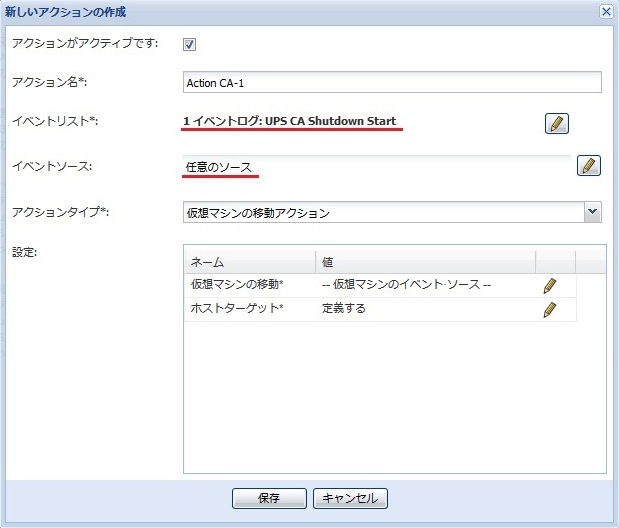
イベント UPS ABC 発生時に実行するアクションを作成する
ABと同じ手順になるため、注意点のみ記載。
・半角英数で構成する(日本語は使用しない)
・イベントリストは、作成したイベントと関連付ける
・イベントソースは、任意のソース
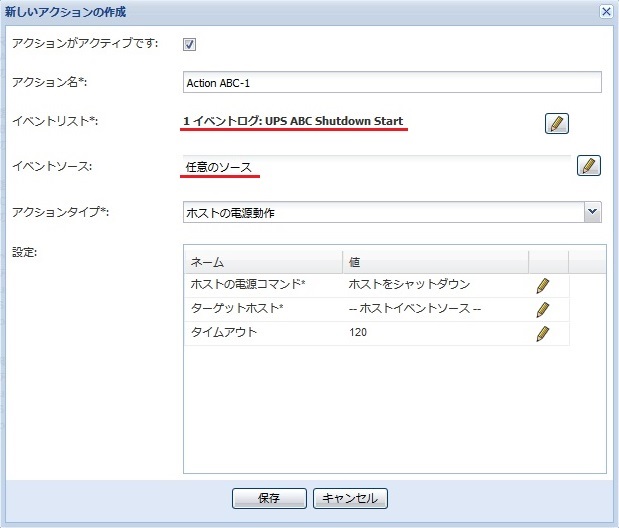
イベント連鎖
各イベントが発生した時に実行するアクションができました。アクションを何回も実行したい場合、イベント連鎖を行う必要があります。
この後の解説ではイベント UPS ABが発生した後、1分間隔でイベントを8回発生させています。アクションは任意のイベントと関連付け可能なため、例えば、3分後、5分後、8分後のイベントと関連付けて、アクションを実行させる事ができます。アクションと関連付けていないイベントが何個あっても構いません。
連鎖の起点となる UPS AB Shutdown Start を開きます。
条件一覧の最上位の[ソース]をメモします。
※連鎖作成の肝となります。いままで作成したイベント4つは、それぞれ最上位の[ソース]が異なります。ご注意ください。
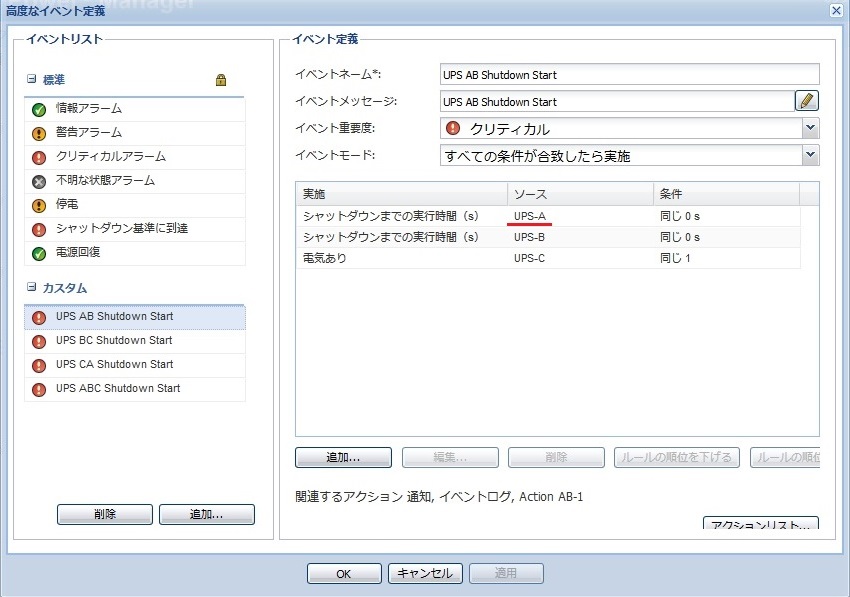
イベント連鎖 作成
イベントを新規作成します。イベント連鎖1分後の例です。
イベントネーム :半角英数で任意 (例:UPS AB Shutdown Start 1min)
イベントメッセージ:半角英数で任意 (例:上と同じにする)
イベント重要度 :任意 (例:クリティカル)
イベントモード :すべての条件が合致したら実施
ここまでは同じです。ルール定義が大きく異なります。
ルールトリガー:このイベントの1つ前に位置するイベント
ルールソース :メモした[ソース] (起点となるイベントの最上位のソース)
ルール担当者 :同じ
値 :1
有効期間(s) :60 (連鎖間隔タイム)
※イベント作成後は、[適用]ボタンを押して、高度なイベント定義ウィンドウを閉じる事。ウィンドウを閉じないと、次のイベント作成時にこのイベントが表示されません。
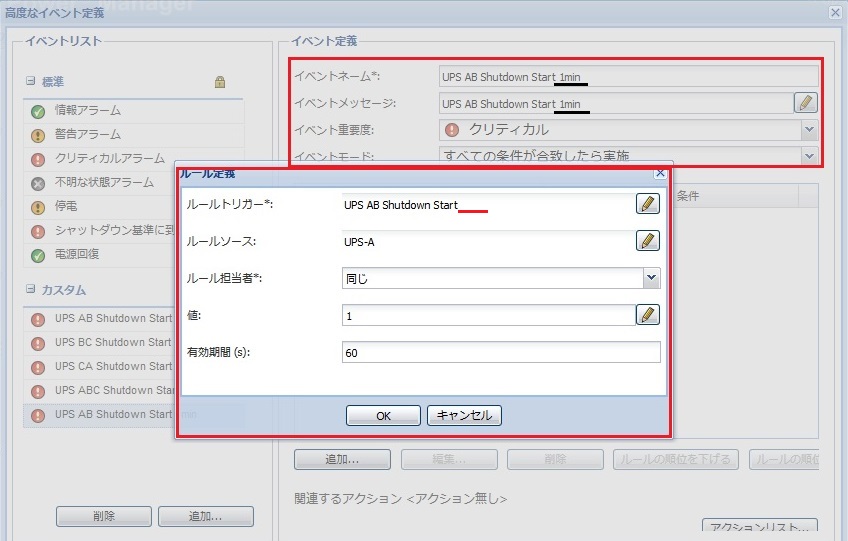
イベント連鎖2~8分後は同じ手順になるため、注意点のみ記載。
・新しい未決定イベントを選択する(コピーは使用しない)
・半角英数で構成する(日本語は使用しない)
・ルールトリガーは、1つ前に位置するイベント
・ソースは、メモした[ソース] (起点となるイベントの最上位のソース)
・関連するアクションに[通知]と[イベントログ]を追加する
・最後に[適用]ボタンを押して、高度なイベント定義ウィンドウを閉じる事
イベント連鎖2分後の見本
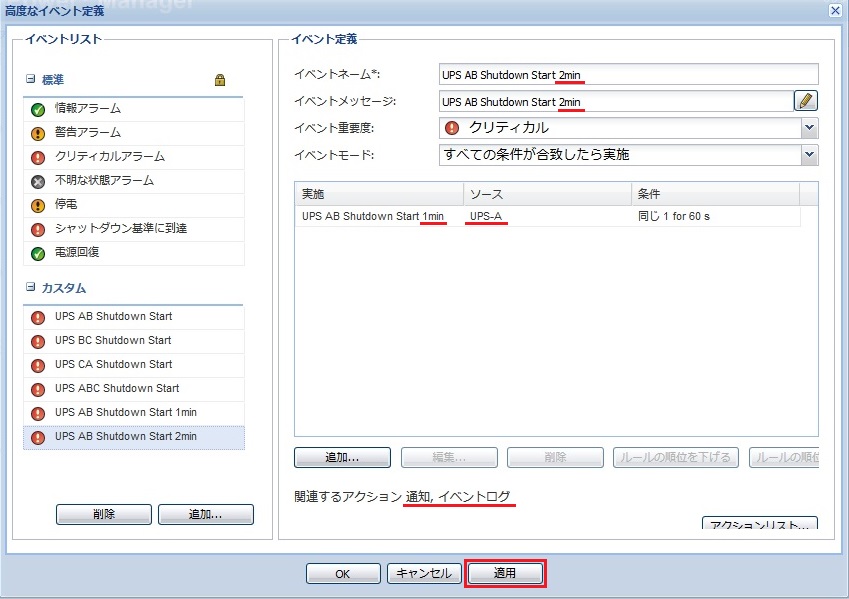
イベント連鎖3分後の見本
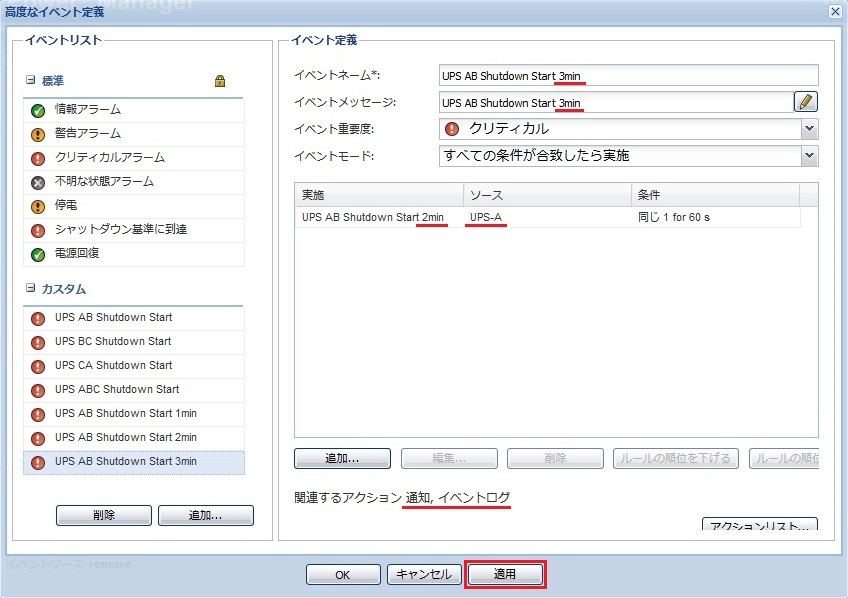
イベント連鎖4分後の見本
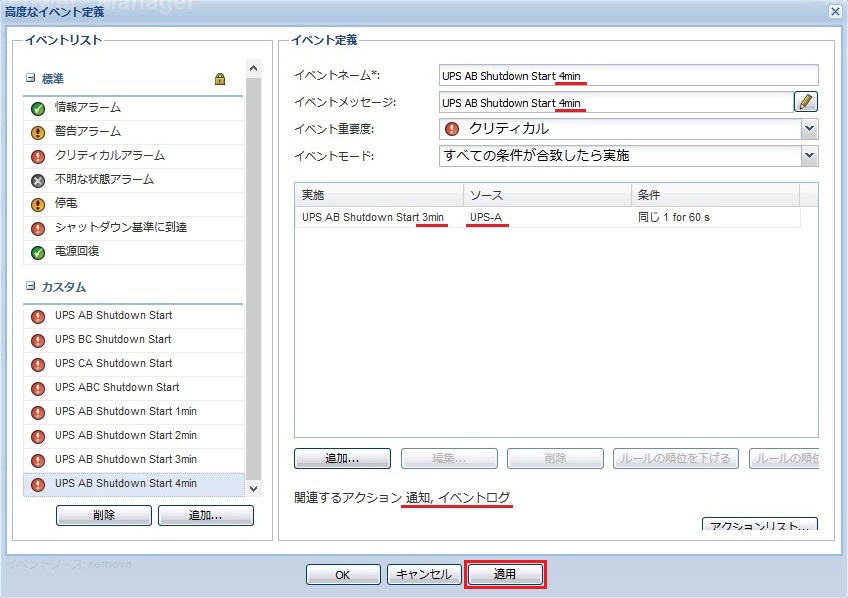
イベント連鎖5分後の見本
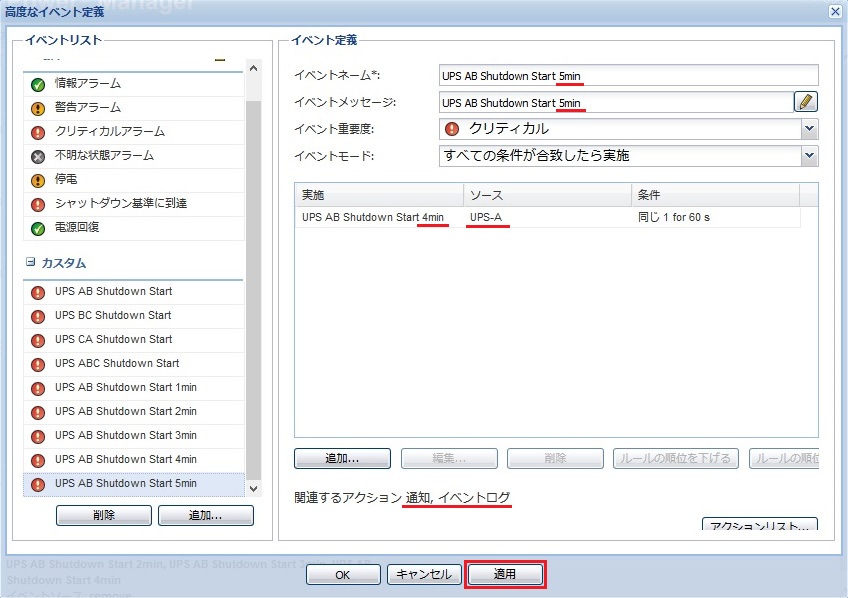
イベント連鎖6分後の見本
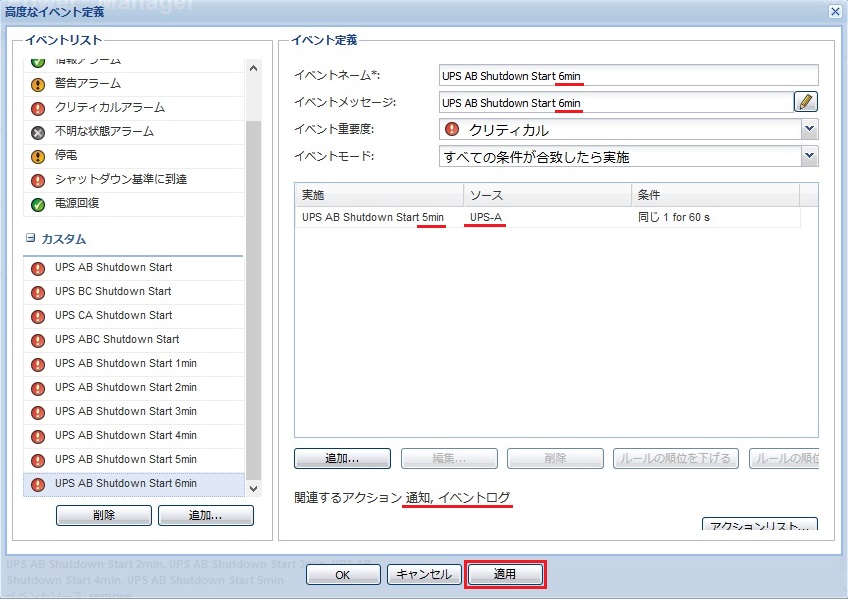
イベント連鎖7分後の見本
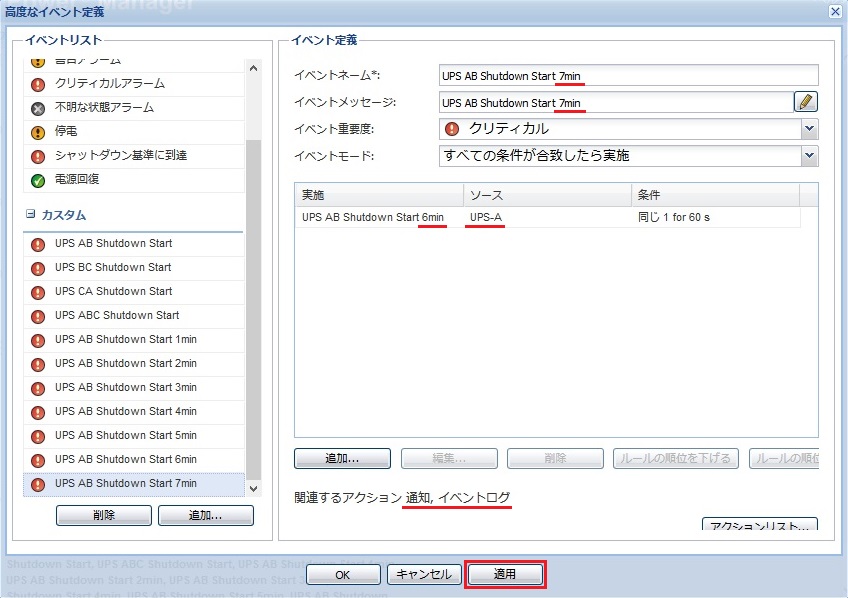
イベント連鎖8分後の見本
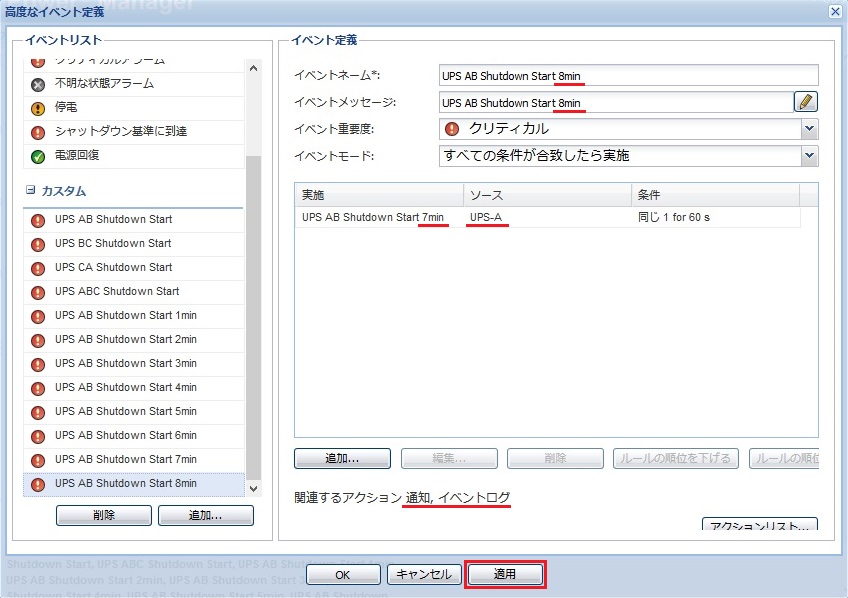
IPM Serverのシャットダウン
イベント連鎖の一番最後に、IPM Serverのシャットダウン設定をします。
アクションを新規作成します。アクション名は任意です。
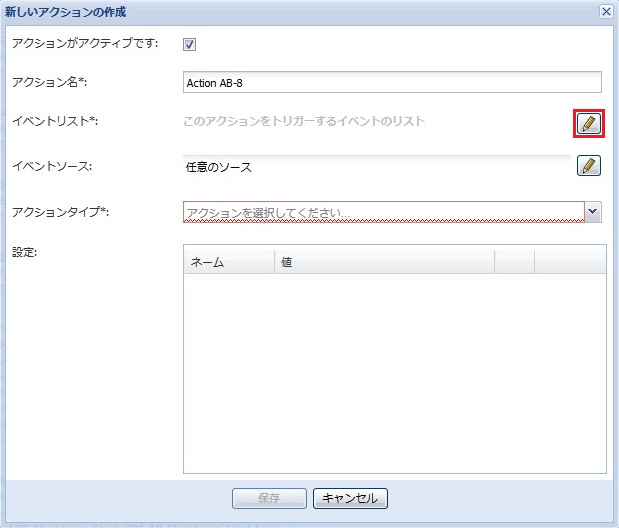
イベントリストは、8分後イベントを選択
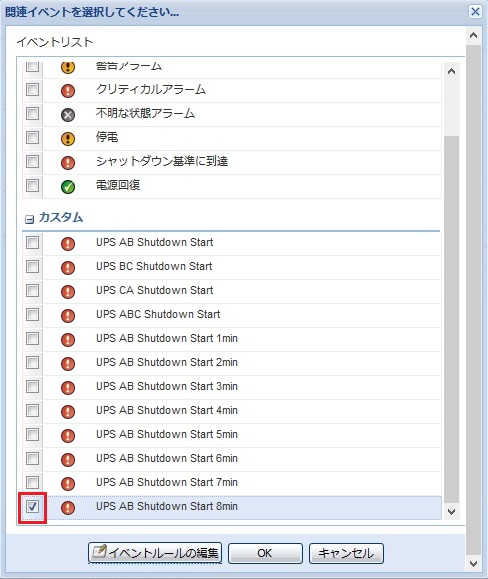
イベントソース :任意のソース
アクションタイプ:コマンド
コマンド :shutdown -s -t 0
再トリガ可能:いいえ
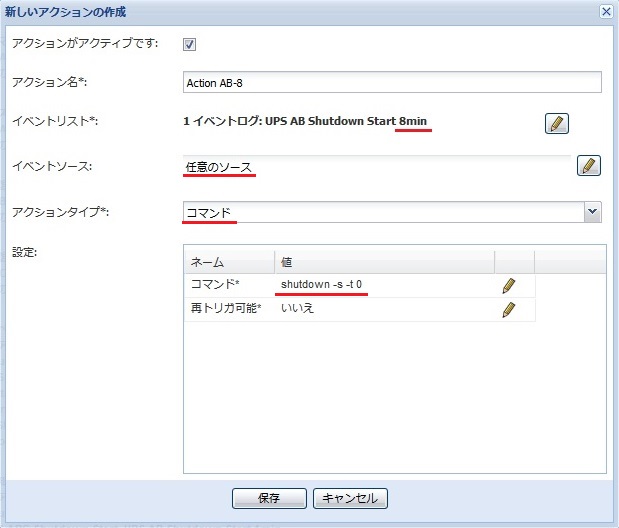
おわりに
複数UPS構成時の任意UPSがバッテリー運転した時のアクションですが、設定の必要があるのか検討してください。ビル停電が発生したら、サーバールームへの電源供給が断たれるため、全部のUPSがバッテリー運転します。一部のUPSだけが(仮に)10分間バッテリー運転して、その他のUPSが正常運転し続けるアクシデントが、どれくらい発生し得るのかUPSを設置する環境で想定願います。
イベント数(UPSの組み合わせ数) × イベント連鎖数+1(イベントの親があるため) の数だけ[イベントルール]を作成する必要があります。イベント数 7 、イベント連鎖 19なら、7 x (19+1) = 140個のイベントを作成します。作成するアクションも増えます。
特に必要が無ければ、全部のUPSがバッテリー運転した場合のイベントルールのみを作成して下さい。
- 関連記事
- カテゴリー




